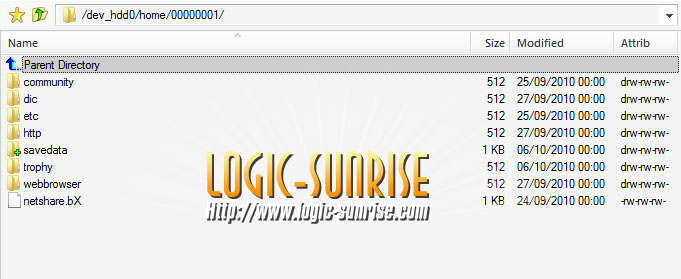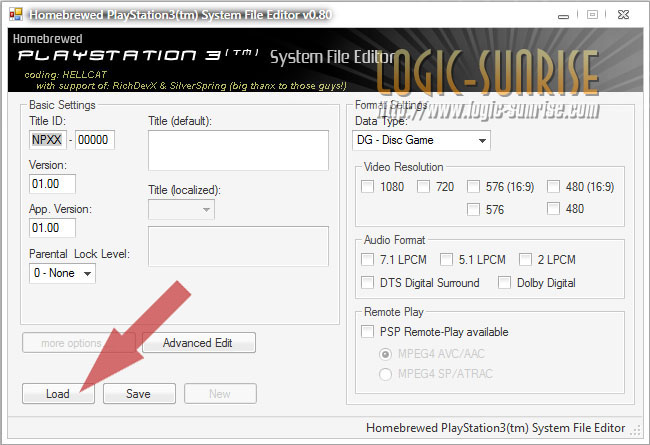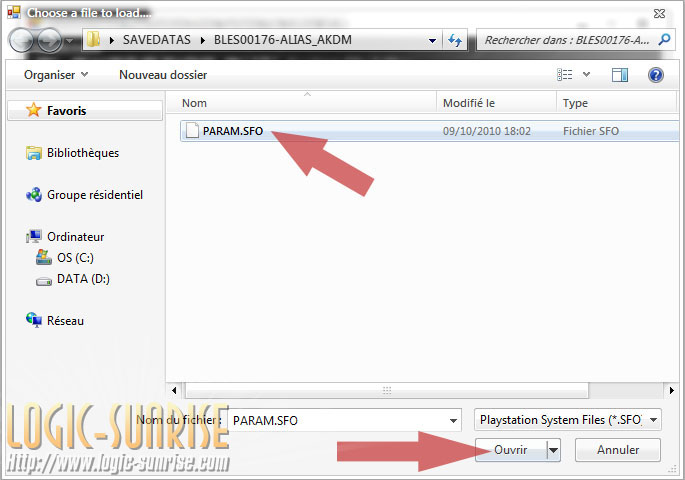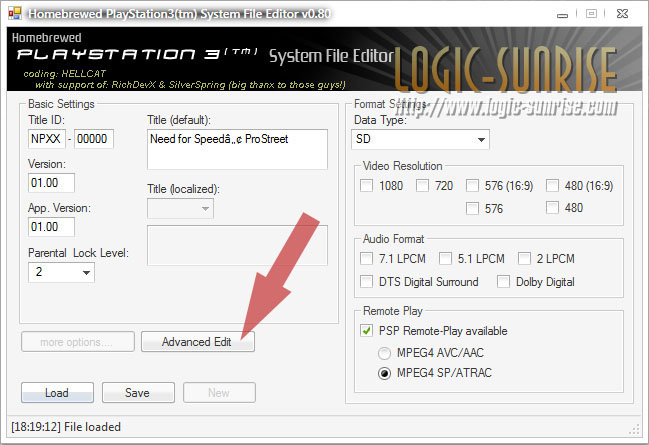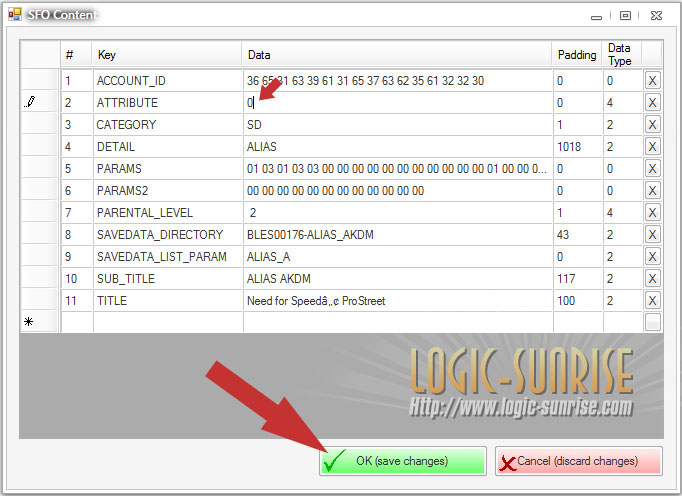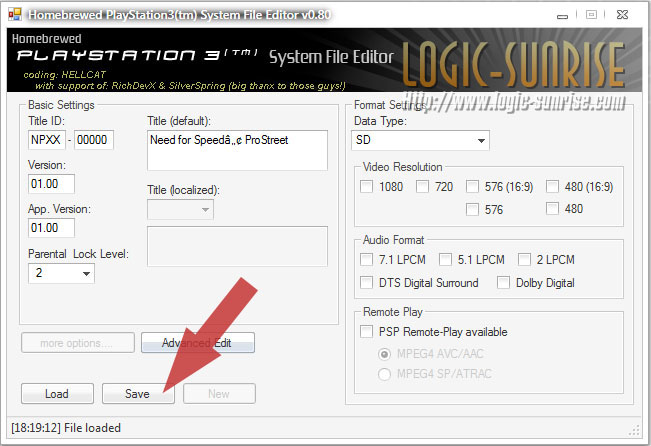Salut à tous et bienvenu dans ce tutoriel !
Introduction
Vous l'aurez sûrement remarqué, certaines sauvegardes sont protégées en écriture, comme Heavy Rain, ce qui empêche donc la copie de vos sauvegardes au cas où vous voulez formater le disque dur de la PS3 pour diverses raisons.
Dans ce tutoriel, vous apprendrez donc à copier, ainsi qu'à débloquer ces sauvegardes pour éviter de refaire cette manipulation.
Cependant, certains joueurs ont rapporté que certains jeux, comme Need For Speed: Pro Street, ne pouvais pas être copiable, même après cette méthode, mais d'autres jeux fonctionnent (Star Océan, etc)
De quoi ai-je besoin ?
- Une PlayStation® 3
- Un outil permettant le JailBreak ( PS3Key, Maximus AVR USB, iPod compatible RockBox, etc)
- Un client FTP pour votre ordinateur (Comme FileZilla : Windows / Mac / Linux )
- Homebrewed PS3 System File Editor
- Une sauvegarde protégée
C'est parti !
1/ Installations
1. Tout d'abord, allumez votre PS3 en réalisant la manipulation pour activer le JailBreak.
2. Ensuite, installez FTP Server (lien ci-dessus) sur votre PS3 si ce n'est déjà fait.
3. Installez votre client FTP favoris sur votre ordinateur
4. Une fois votre PS3 prête, lancez FTP Server sur votre PS3:
5. Une fois lancé, vous verrez l'IP locale de la PS3, mémorisez-la :
6. Ensuite, suivez ce tutoriel pour savoir comment utiliser le client FTP pour pouvoir se connecter: ICI
2/ Copie de la sauvegarde
7. Une fois l'IP de votre PS3 inséré dans le champ concerné sur votre client FTP sur PC, naviguez dans :
/dev_hdd0/home/00000001/savedata
Note: Les chiffres peuvent être différent à celui-ci. Cependant, vous le reconnaisserez par ses multiples sous-dossiers comme ceux-ci :
8. Copiez donc le dossier correspondant à l'ID du jeu (exemple: BLES00176 pour Need For Speed: Pro Street) vers votre PC. Vous remarquerez alors dans ce dossier, des fichiers. Voici ceux que vous verrez le plus :
ICON0.PNG = Petite icône de la sauvegarde du jeu
PARAM.PFD = Signature numérique des données de jeuPARAM.SFO = Sauvegarde les données de temps de jeu, nom du profil, etc
PIC1.PNG = Image de fond, non disponible pour tous les jeux
USR-DATA = Quelque données de la sauvegarde du jeu. Certains jeux en ont plusieurs
3/ Dévérouillage de la sauvegarde
9. Lancez Homebrewed PS3 System File Editor. Vous arriverez sur cette fenêtre:
10. Cliquez sur LOAD:
11. Naviguez vers le PARAM.SFO de votre sauvegarde précédemment copié puis cliquez sur OUVRIR:
12. Vous tomberez alors dans une fenêtre complétant les informations de la sauvegarde de votre jeu, semblabe à celle-ci :
13. Cliquez alors sur ADVANCED EDIT:
14. Vous serez donc nez à nez au coeur de votre sauvegarde (c'est pas beau ça ?). Vous constaterez notamment la ligne ATTRIBUTE qui a la valeur "1", ce qui signifie que la sauvegarde est protégée, et qu'il est impossible de la copier sans logiciels tiers (comme nous le faisons actuellement):
15. Modifiez donc simplement le 1 par 0 , puis cliquez sur OK (SAVE CHANGES) :
16. Vous retournez dans la fenêtre précédente. Cliquez alors sur SAVE pour sauvegarder les changements effectués:
4/ Test de la sauvegarde modifiée
17. Nous alors maintenant tester la sauvegarde modifiée pour la copier : de USB<->PS3 puis de PS3<->USB. Copiez le dossier de la sauvegarde dans votre périphérique USB dans le dossier suivant :
X:/PS3/SAVEDATA/
Où X: est la lettre affectée à votre périphérique USB
18. Insérez alors votre périphérique USB dans votre PS3, puis naviguez vers "Utilitaire des données sauvegardées (PS3™) " sous [JEU] et séléctionnez tout en haut votre périphérique USB. Choisissez alors la sauvegarde à copier puis faites TRIANGLE et séléctionnez COPIER :
Conclusion:
Voici donc la fin de ce tutoriel. Notez notamment, comme je l'ai dit en introduction, que certaines sauvegardes ne sont pas copiable même après cette méthode.